电脑外接耳机没有声音,怎么办?
1.更换耳机尝试
2.若为一体式接口(二合一音频接口、耳机/耳麦/麦克风接口等)
插入接口若出现选择音频设备的对话框,请进行正确的选择并确定(图示因机型和操作系统不同可能存在差异):
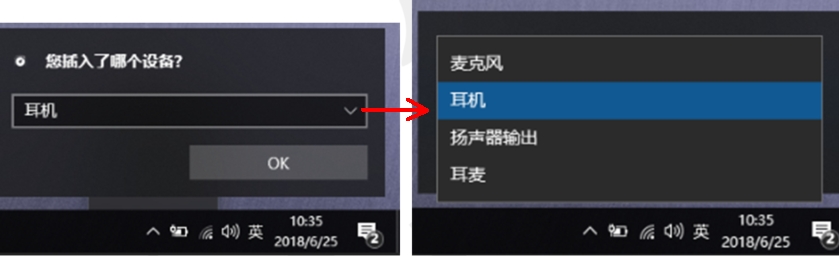
3.非一体式耳机,或以上不能出现提示框、或操作无效,请至华硕官网支持页面下载对应机型最新的声卡驱动,并重新安装
华硕官网支持页面网址:https://www.asus.com.cn/support/
4.若是更新Windows系统后出现的,可尝试回退声卡驱动
右击开始菜单进入【设备管理器】,双击【声音视频和游戏控制器】,双击声音设备(通常为【Realtek High Definition Audio】)选择【回退驱动程序】,按提示完成并重启。
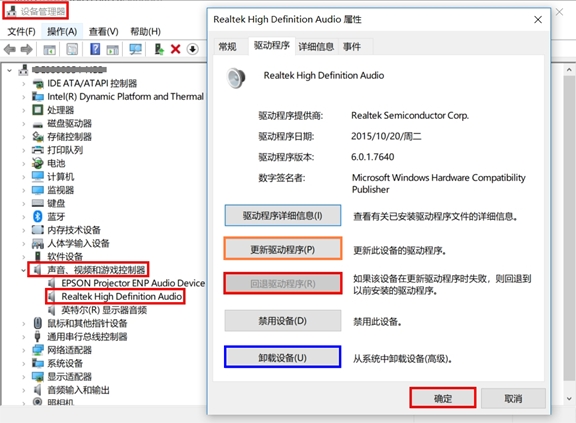
5.若声卡驱动无法安装,或者无法回退,可选择【卸载设备】,并按提示重启
重启后可尝试联网并使用系统自动识别的驱动,或者再手动安装官网下载的驱动。
也可以选择【更新驱动程序】,选择【自动搜索更新的驱动程序软件】,或者【浏览计算机以查找驱动程序软件】进行安装:
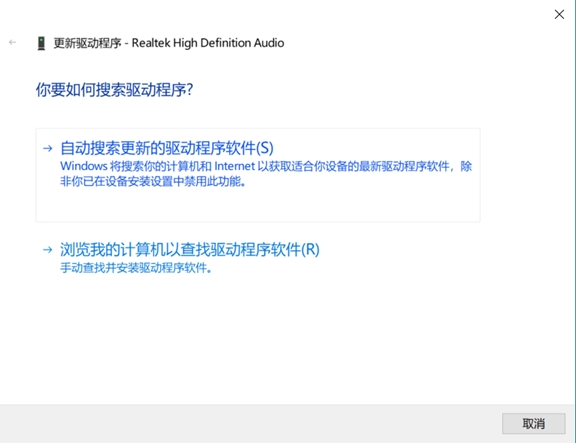
6.若无效请卸载系统更新
重装驱动和卸载更新的方法可参考以下文章:
https://mp.weixin.qq.com/s/Ewz_lEvfkxcDOk2LmOvwLQ
7.若为刷新BIOS等操作后出现,请恢复BIOS默认设置
华硕笔记本恢复BIOS默认设置方式:
开机按F2进入BIOS、按【F9】回车恢复BIOS默认值(图形界面BIOS需先按【F7】进入高级模式),按【F10】回车保存设置并重启。
或者:按住【Shift】同时点击【开始菜单】【电源按钮】【重启】,依次进入【疑难解答】【高级选项】【UEFI固件设置】【重启】后进入BIOS,按【F9】回车恢复BIOS默认值(图形界面BIOS需先按【F7】进入高级模式),按【F10】回车保存设置并重启。
(操作路径和BIOS界面可能因机型和操作系统不同而有所差异)
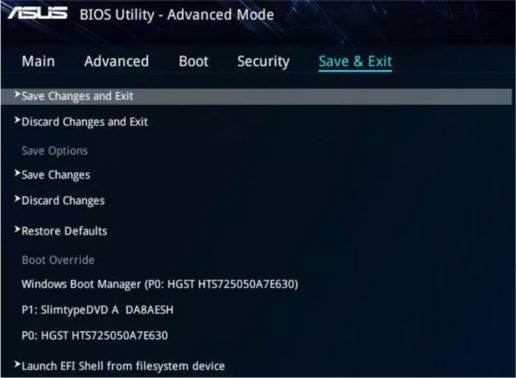
(注意:若修改过启动相关选项,请同时更改,否则可能无法进入操作系统)